Jak použít funkci bezdrátového mostu (WDS) modelu TD-W8950ND pro přemostění s jiným zařízením TD-W8950ND
This Article Applies to:
| Wireless Distribution System (WDS) je systém, které umožňuje bezdrátové propojení přístupových bodů v síti normy IEEE 802.11. Umožňuje rozšířit bezdrátovou síť pomocí více přístupových bodů bez nutnosti jejich propojení kabelovou páteřní sítí. Následující popis je návodem k jednoduchému řešení pro malé a domácí kanceláře s využitím funkce WDS. 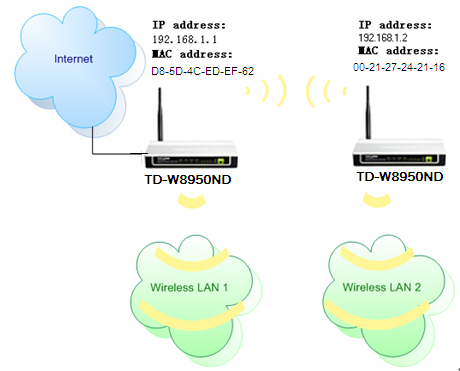 V tomto příkladu definujeme zařízení TD-W8950ND, které se připojuje k internetu jako hlavní zařízení, a druhé jako sekundární zařízení TD-W8950ND. Tato dvě zařízení TD-W8950ND mají vlastní identifikátor SSID a zabezpečení. Konfiguraci zařízení proveďte podle následujícího postupu. Protože zařízení TD-W8950ND podporuje 4 MAC WDS, nastavení stačí provést pouze v jednom zařízení. 1. část: nakonfigurujte sekundární zařízení TD-W8950ND Krok 1 Přihlaste se na stránku pro správu zařízení TD-W8950ND. Pokud nevíte, jak to provést, klikněte sem . Krok 2 V nabídce vlevo klikněte na položku Wireless (Bezdrátová síť) -> Basic (Základní), změňte kanál na pevnou hodnotu, která se shoduje s prvním zařízením TD-W8951ND. Poté zaškrtněte políčko Enable WDS (Povolit WDS). 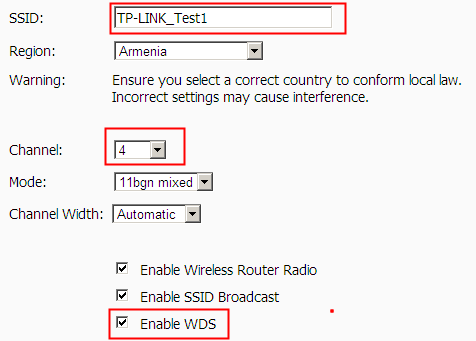 Krok 3 Poté klikněte na tlačítko Search (Vyhledat) a chvíli čekejte, než se otevře další okno. V tomto okně je zobrazen seznam přístupových bodů; vyberte ten, ke kterému se chcete připojit. 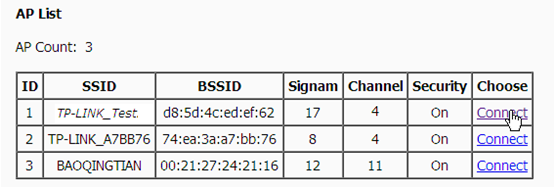 Krok 4 Nakonfigurujte zabezpečení. Je nutné znát, jaký typ zabezpečení používá první zařízení TD-W8950ND, v tomto příkladu je použito zabezpečení WPA-PSK/WPA2-PSK. Pokud neznáte, jaké zabezpečení používá první zařízení TD-W8950ND, získáte potřebné informace na stránce Wireless (Bezdrátová síť) ->Security (Zabezpečení). V poli Key type (Typ klíče) vyberte možnost WPA-PSK/WPA2-PSK a do pole Password (Heslo) zadejte klíč shodný s prvním zařízením TD-W8950ND. 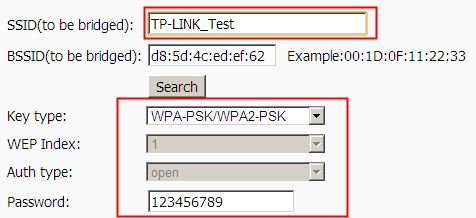 Krok 5 V nabídce vlevo klikněte na tlačítko Advanced Setup (Rozšířené nastavení) -> LAN, změňte IP adresu LAN na hodnotu 192.168.1.2 a vypněte funkci DHCP Server. Klikněte na tlačítko Save/Reboot (Uložit/restartovat) a modem se restartuje. 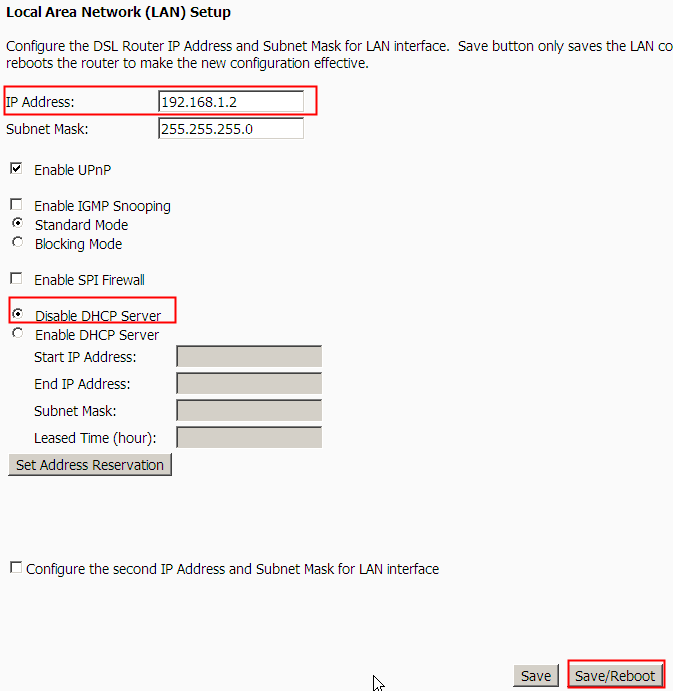 Nyní jsou veškerá nastavení potřebná pro funkci WDS dokončena. Můžete funkci zkontrolovat pomocí nástroje ping. Pokud je funkce ping úspěšná (což znamená, že funkce WDS správně pracuje), uvidíte obrazovku podobnou této: 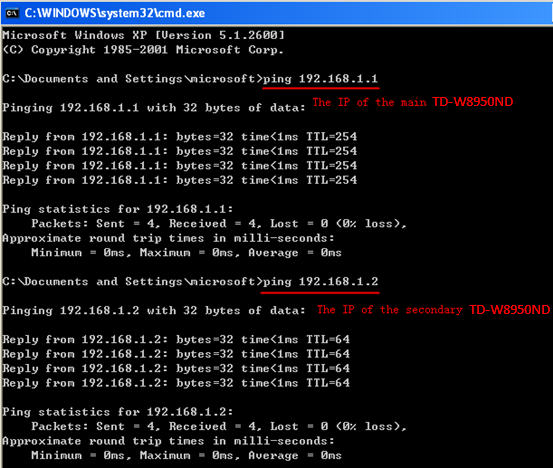 |
Byla tato FAQ užitečná?
Vaše zpětná vazba nám pomůže zlepšit naše webové stránky